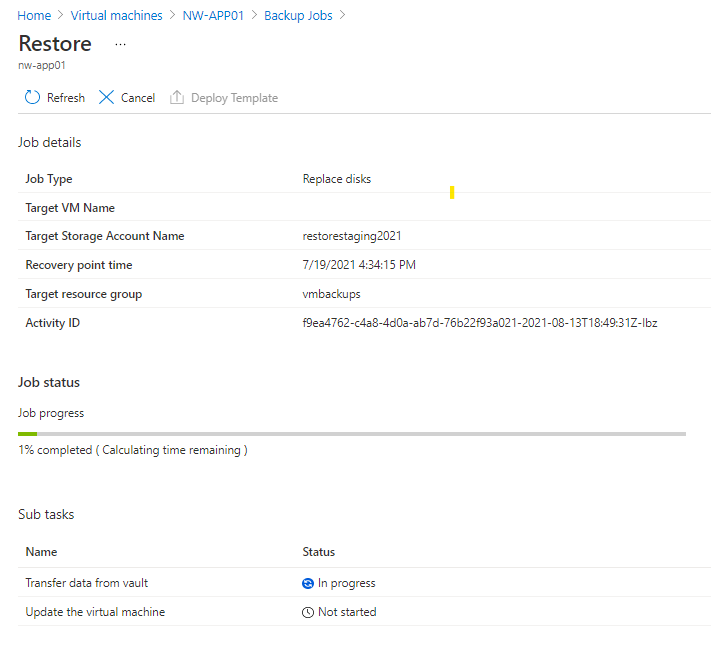Ćwiczenie — przywracanie danych maszyny wirtualnej platformy Azure
Kilka dni po utworzeniu kopii zapasowej pierwszej maszyny wirtualnej platformy Azure serwer miał problemy. Maszyna wirtualna musi zostać przywrócona z kopii zapasowej. Chcesz przywrócić dysk maszyny wirtualnej i dołączyć go do problematycznego serwera na żywo, a następnie śledzić przywracanie, aby upewnić się, że zakończył się pomyślnie.
W tym ćwiczeniu zobaczysz, jak można przywrócić utworzoną pomyślnie kopię zapasową w celu zastąpienia uszkodzonej maszyny wirtualnej, i będziesz monitorować postęp tej operacji.
Przywracanie maszyny wirtualnej w witrynie Azure Portal
Tworzenie konta magazynu używanego jako lokalizacja tymczasowa
Jeśli zamknięto platformę Azure, zaloguj się do witryny Azure Portal przy użyciu tego samego konta, które zostało użyte w poprzednim ćwiczeniu.
W witrynie Azure Portal wprowadź pozycję Konta magazynu na górnym pasku wyszukiwania, a następnie wybierz je.
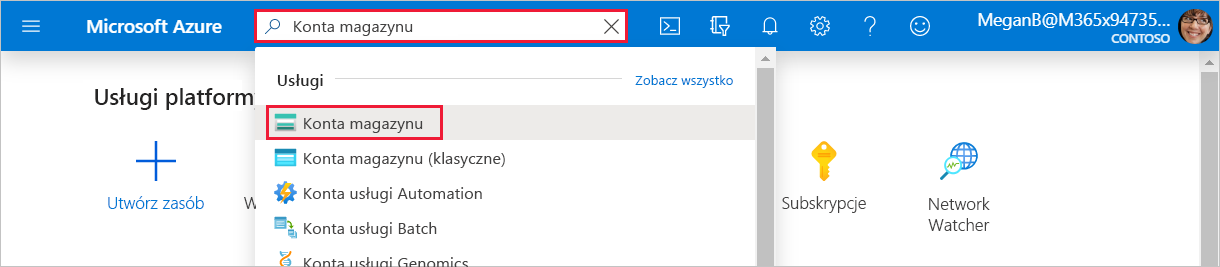
Zostanie wyświetlone okienko Konta magazynu.
Na pasku menu wybierz pozycję Utwórz. Zostanie wyświetlone okienko Tworzenie konta magazynu.
Na karcie Podstawy wprowadź następujące wartości dla każdego ustawienia, aby utworzyć konto magazynu.
Ustawienie Wartość Grupa zasobów Z listy rozwijanej wybierz pozycję vmbackups. Szczegóły wystąpienia Nazwa konta magazynu Wprowadź unikatową nazwę, na przykład restorestagingRRRRMMDD, zastępując ciąg RRRRMMDD dzisiejszą datą. Region Z listy rozwijanej wybierz pozycję (USA) Zachodnie stany USA 2. 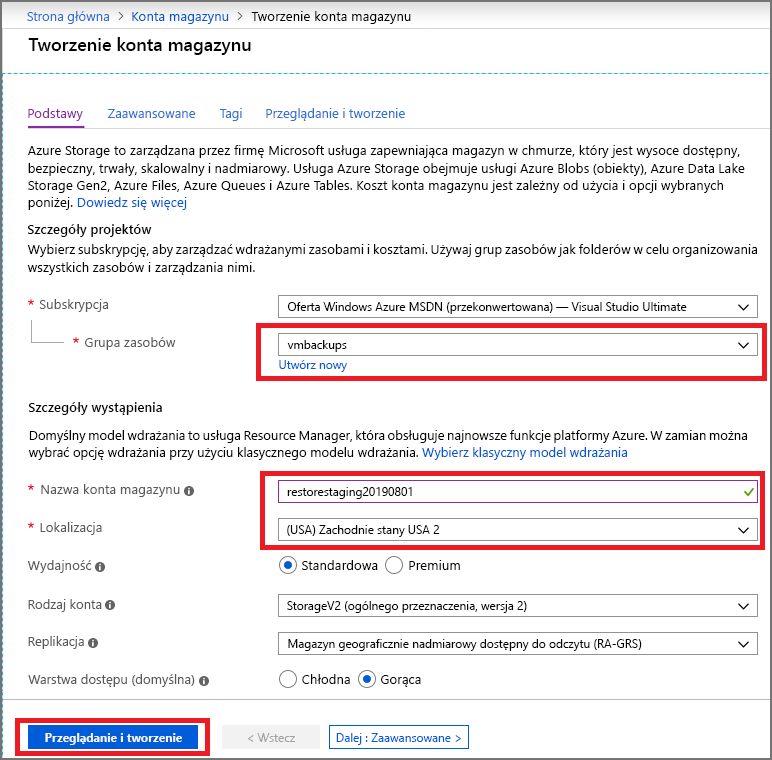
Wybierz pozycję Przejrzyj i utwórz.
Po zakończeniu walidacji wybierz pozycję Utwórz.
Zaczekaj na wdrożenie konta magazynu.
Zatrzymaj maszynę wirtualną, aby zezwolić na przywracanie
Nie można przywrócić kopii zapasowej, jeśli maszyna wirtualna jest przydzielona i uruchomiona. Jeśli zapomnisz zatrzymać maszynę wirtualną i spróbujesz ją przywrócić, zostanie wyświetlony błąd podobny do poniższego przykładu.
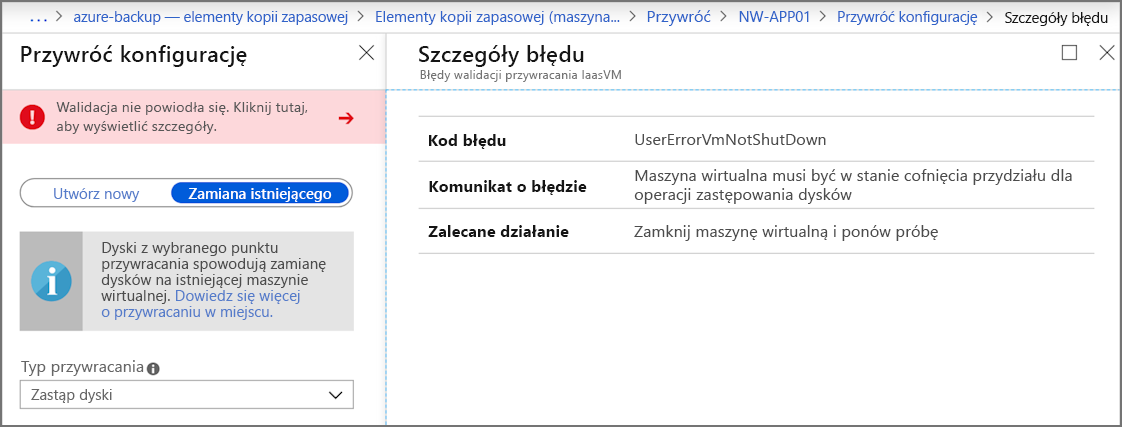
Aby zapobiec temu błędowi, wykonaj następujące kroki:
W lewym górnym rogu witryny Azure Portal wybierz pozycję Strona główna, wybierz pozycję Maszyny wirtualne, a następnie wybierz pozycję NW-APP01.
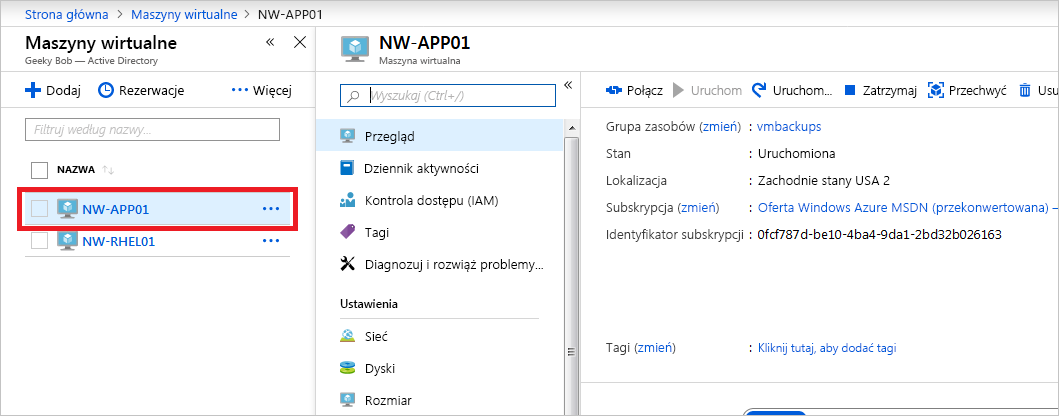
Zostanie wyświetlone okienko maszyny wirtualnej NW-APP01 .
Na pasku menu wybierz pozycję Zatrzymaj.
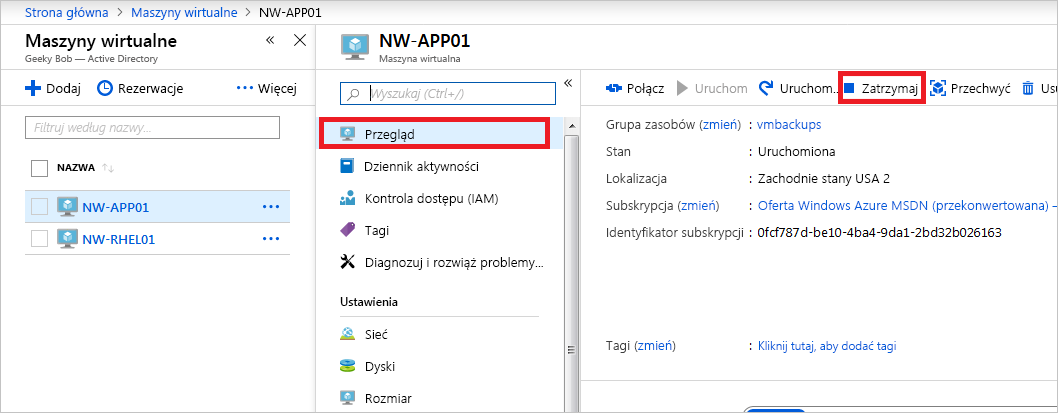
W oknie dialogowym Zatrzymywanie tej maszyny wirtualnej wybierz przycisk OK.
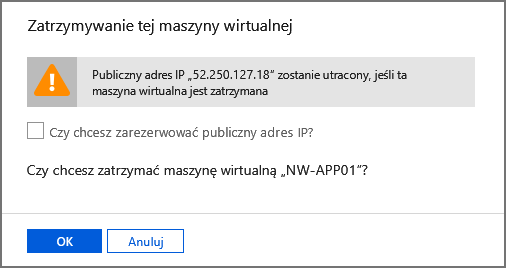
Przywracanie maszyny wirtualnej
Magazyny usługi Recovery Services są dostępne na poziomie subskrypcji. Gdy wyświetlasz maszynę wirtualną na platformie Azure, w obszarze Operacje jest udostępniany szybki link do określonego magazynu.
W okienku menu przewiń do pozycji Operacje i wybierz pozycję Kopia zapasowa.
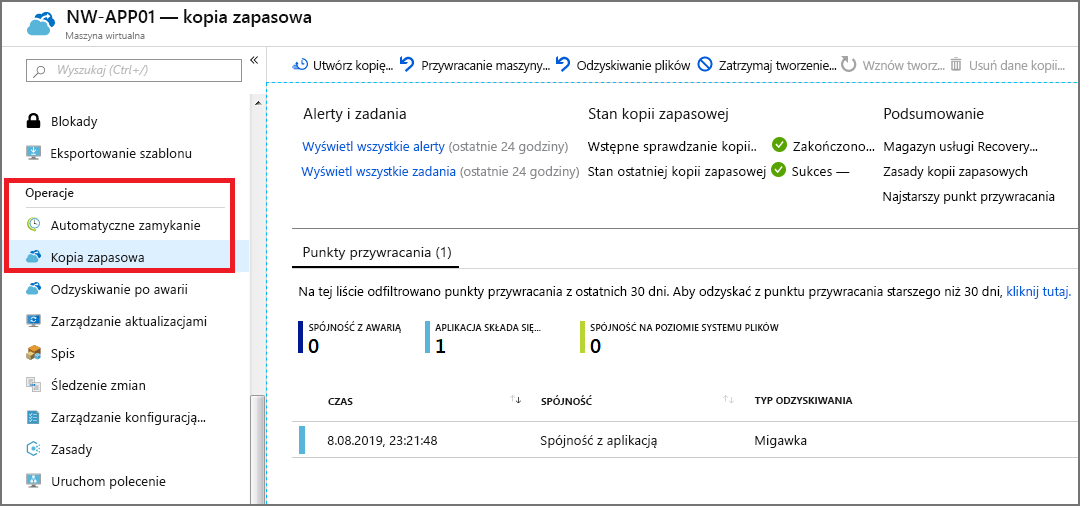
Aby przywrócić maszynę wirtualną, na pasku menu wybierz pozycję Przywróć maszynę wirtualną. Zostanie wyświetlone okienko Przywracanie maszyny wirtualnej dla NW-APP01 .
W polu tekstowym Punkt przywracania wybierz pozycję Wybierz. Zostanie wyświetlone okienko Wybierz punkt przywracania.
Domyślnie data rozpoczęcia i zakończenia jest ustawiana dla zakresu dwóch tygodni. Ustaw datę rozpoczęcia na odpowiednią datę dla naszych punktów przywracania (07.05.2021), wybierz punkt przywracania, który ma być używany do odzyskiwania, a następnie wybierz przycisk OK.
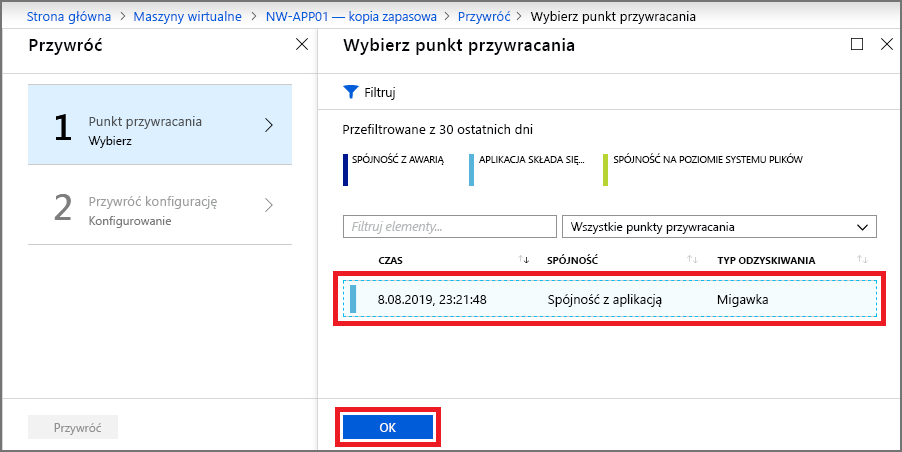
Zostanie wyświetlone okienko Przywracanie maszyny wirtualnej dla NW-APP01 .
Skonfiguruj punkt przywracania przy użyciu następujących wartości dla każdego ustawienia.
Ustawienie Wartość Konfiguracja przywracania Zamiana istniejącego Wybierz tę opcję. Lokalizacja tymczasowa Z listy rozwijanej wybierz utworzone wcześniej konto magazynu. 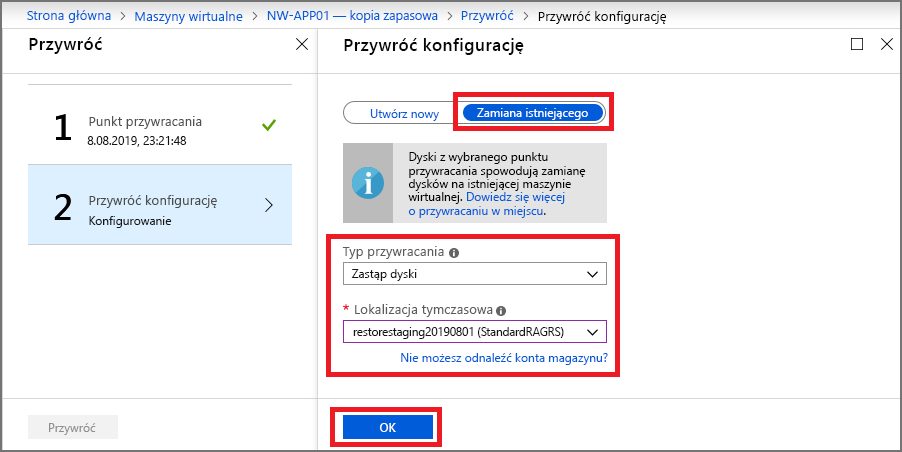
Wybierz przycisk Przywróć. Zostanie wyświetlone okienko Kopia zapasowa dla maszyny wirtualnej NW-APP01 . Zwróć uwagę na powiadomienia w prawym górnym rogu paska narzędzi. Najnowsze powiadomienie zawiera wyzwalanie przywracania dla NW-APP01
Śledzenie przywracania
W sekcji Alerty i zadania wybierz pozycję Wyświetl wszystkie zadania. Zostanie wyświetlone okienko Zadania kopii zapasowej.
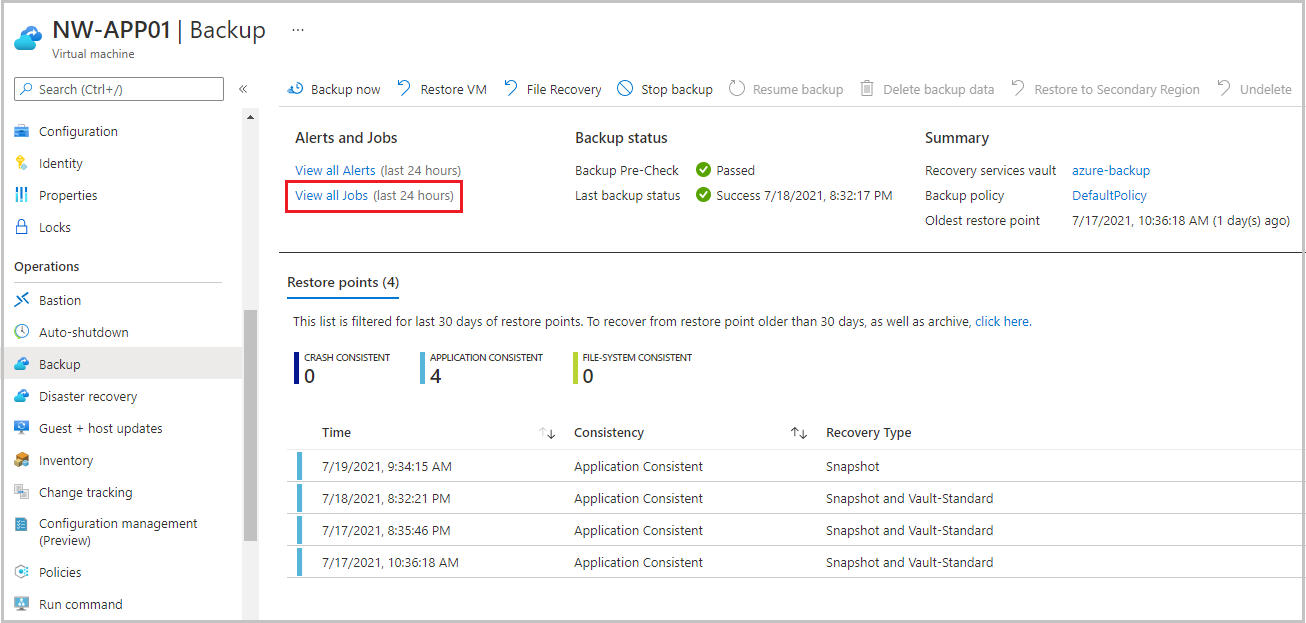
W kolumnie Szczegóły wybierz pozycję Wyświetl szczegóły zadania przywracania.
Zostanie wyświetlone okienko Przywracanie dla NW-APP01.
Postęp zadania przywracania maszyny wirtualnej można monitorować:
- Szczegóły zadania: szczegółowe informacje o zadaniu przywracania uruchomionym dla tej maszyny wirtualnej.
- Stan zadania: postęp zadania przywracania w czasie rzeczywistym.
- Podzadania: nazwa i stan zadań podrzędnych w zadaniu.